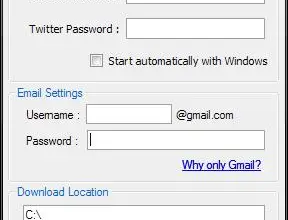Comment bloquer le chargement de Microsoft Edge lors du démarrage de Windows 10
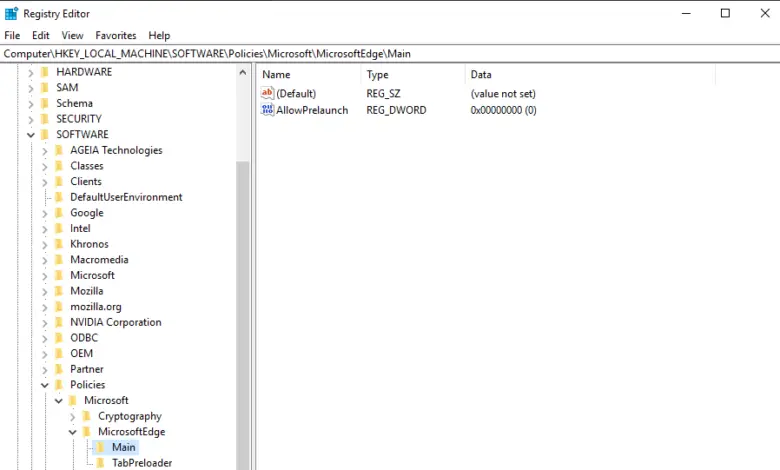
Microsoft Edge est le navigateur Web par défaut de Windows 10, mais Internet Explorer 11 est toujours disponible pour les utilisateurs pour des raisons de compatibilité avec les anciennes versions du système. Cependant, très peu d’utilisateurs utilisent Edge dans Windows 10. Malgré cela, le navigateur est préchargé chaque fois que nous démarrons Windows 10 sur l’ordinateur, de sorte que plus tard, lorsqu’il va s’ouvrir, il le fait beaucoup plus rapidement. Ensuite, nous allons montrer comment empêcher le chargement de Microsoft Edge au démarrage de Windows 10.
Par défaut, lorsque nous démarrons Windows 10, Microsoft fait précharger son navigateur Edge sur le système afin qu’au moment où l’utilisateur ouvre une fenêtre, il s’ouvre plus rapidement. Plus précisément, à partir du gestionnaire de tâches, vous pouvez voir comment trois processus apparaissent en mode suspendu avec les noms MicrosoftEdge.exe, MicrosofEdgeCP.exe et MicrosoftEdgeSH.exe . Cependant, si vous faites partie de ceux qui n’utilisent pas Microsoft Edge, vous pouvez empêcher le navigateur de se charger à chaque démarrage du système.
Étapes à suivre pour bloquer le préchargement de Microsoft Edge lors du démarrage de Windows 10
Pour ce faire, nous allons devoir modifier le registre de Windows 10, par conséquent, il est conseillé de créer un point de restauration système ou de faire une sauvegarde du registre en cas de problème, revenez à la façon dont nous l’avions auparavant.
Une fois cela fait, nous ouvrons le registre Windows 10 en lançant la commande regedit à partir d’une fenêtre d’exécution du système et naviguons vers le chemin HKEY_LOCAL_MACHINESOFTWAREPoliciesMicrosoftMicrosoftEdgeMain .
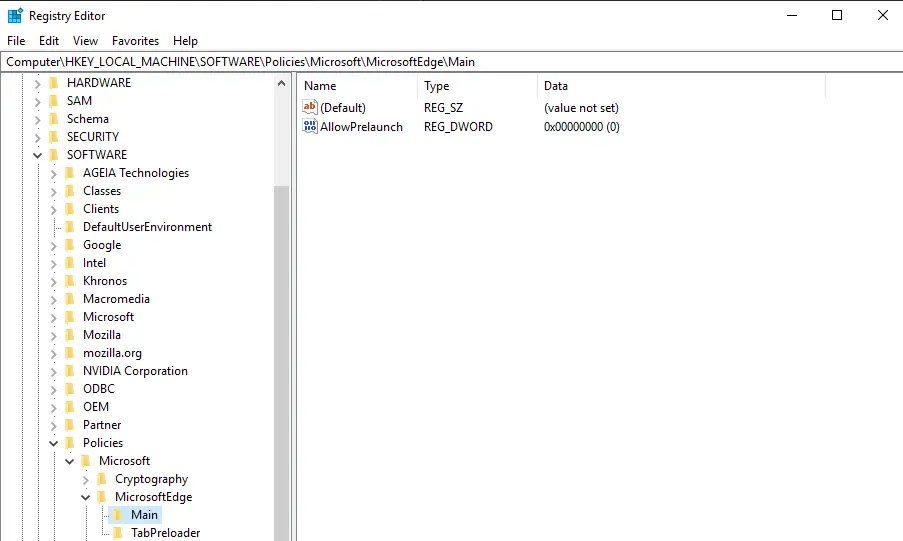
Ensuite, nous nous plaçons sur la touche principale et avec elle sélectionnée, nous cliquons avec le bouton droit de la souris sur le panneau de droite pour sélectionner l’option Nouveau> Valeur DWORD 32 bits . Nous donnons le nom AllowPrelaunch à cette nouvelle valeur et une fois que nous l’avons créée, nous double-cliquons dessus pour lui attribuer la valeur 0 . Cela entraînera la désactivation du préchargement de Microsft Edge dans Windows 10.
Pour désactiver le préchargement de la nouvelle page à onglet, nous devrons accéder au chemin HKEY_LOCAL_MACHINESOFTWAREPoliciesMicrosoftMicrosoftEdgeTabPreloader dans le registre et dans la clé TabPreloader créer une nouvelle valeur DWORD 32 bits avec le nom AllowTabPreloading et définir sa valeur sur 0 .
La valeur 0 signifie que la précharge sera désactivée, tandis que si à un moment donné nous voulons l’activer, il suffira d’éditer la valeur du registre et de définir sa valeur sur 1. Il est important de savoir que ces modifications ne seront effectives à partir de la version 1809 de Windows 10.